Hướng dẫn cách chuyển video vào điện thoại iphone ipad, samsung, oppo… đơn giản nhanh chóng
Chuyển video vào điện thoại bằng Google Drive
– Kết nối điện thoại với máy tính và chuyển clip từ máy tính vào điện thoại (qua dây cáp hoặc Cloud drive).
– Sử dụng nền tảng lưu trữ trung gian, ví dụ Google Drive. Đây là công cụ lưu trữ rất phổ biến của Google, lên tới 15GB miễn phí nên mình tin nhiều bạn đã sử dụng.
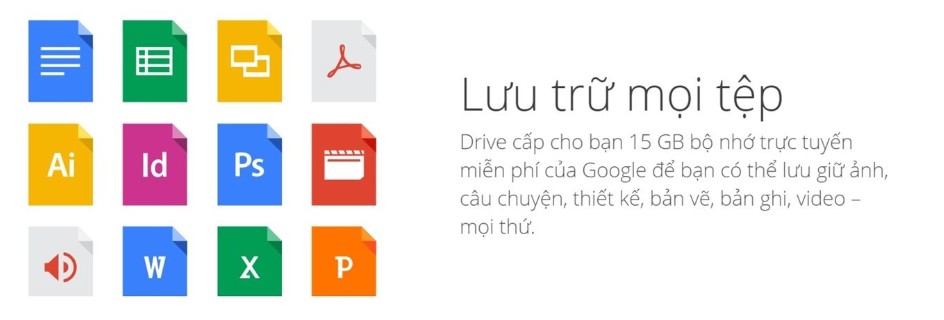
Sau khi tải clip lên Google Drive, nếu bạn sử dụng điện thoại hệ điều hành Android thì chỉ cần nhấn vào biểu tượng dấu ba chấm trên clip và nhấn Download là xong. Đợi clip được tải về máy và bạn có thể đăng lại trên Tik Tok, Facebook ngay!
Chuyển video vào điện thoại Iphone/ Ipad.
Nhiều bước hơn một chút, bạn hãy tải ứng dụng tên là Documents by Readdle trên Appstore. Đây là ứng dụng nhẹ (chỉ hơn 120MB) giúp quản lý tài liệu trên điện thoại, bao gồm văn bản, ảnh, video, nhạc..
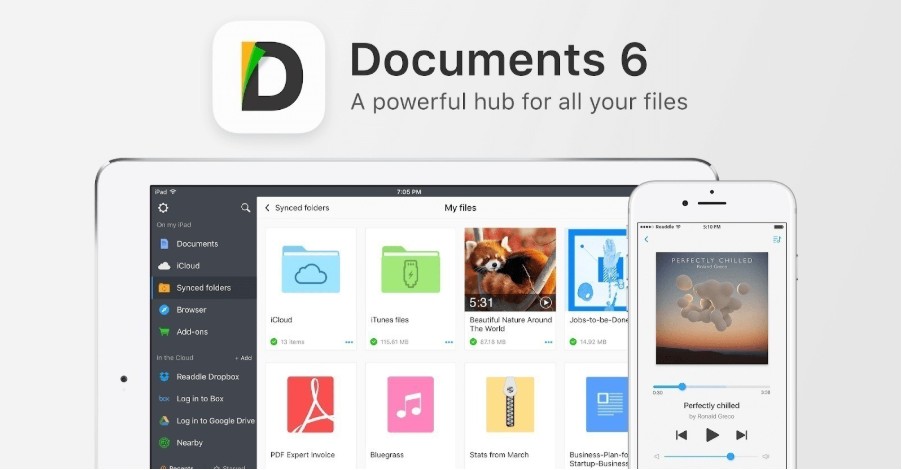
Giao diện Documents by Readdle
Bước 1: Tại giao diện chính của Documents, bạn nhấn vào tab Các kết nối (Services). Nhấn “Thêm kết nối” và đăng nhập tài khoản Google Drive vào. Sau đó bạn có thể truy cập các file trong Drive.
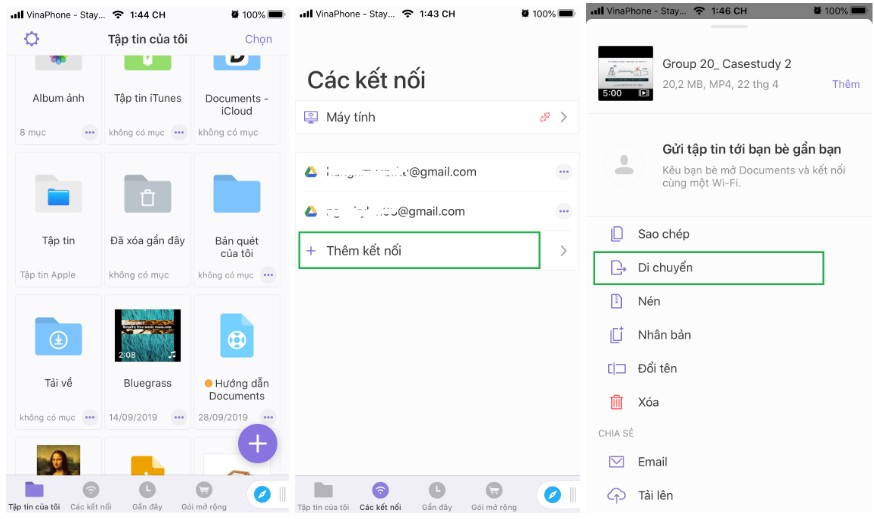
Bước 2: Tìm đoạn clip đã tải lên trong Drive và nhấn biểu tượng 3 chấm, sau đó nhấn “Tải về”. Ở bước này clip chưa được tải về trong Thư viện ảnh đâu, mới được tải về trong Documents thôi!
Bước 3: Quay lại Tab “Tập tin của tôi” ở giao diện chính. Nhấn vào thư mục “Tải về”, bạn sẽ thấy Clip ở trong đó. Nhấn vào biểu tượng dấu 3 chấm và chọn “Di chuyển”, điểm đến là “Ảnh”.
Hoàn tất. Bạn có thể vào phần “Ảnh” trong máy để kiểm tra. Bây giờ bạn đã có thể đăng lên bất cứ nền tảng nào rồi đó!
Lưu ý: Nếu lấy clip từ video của một cá nhân/ tổ chức khác trên Youtube, đừng quên ghi nguồn nhé vì đây là hành động tôn trọng tác giả và bản quyền. Bạn sẽ nhận được những phản hồi, tương tác từ mạng xã hội nhưng mặt khác cũng sẽ giúp nội dung của tác giả tiếp cận được với nhiều người hơn đó!


